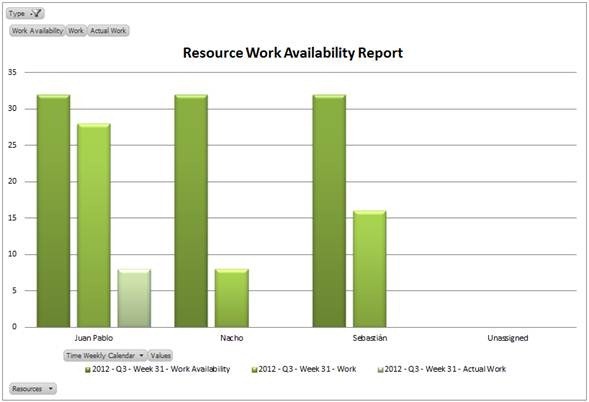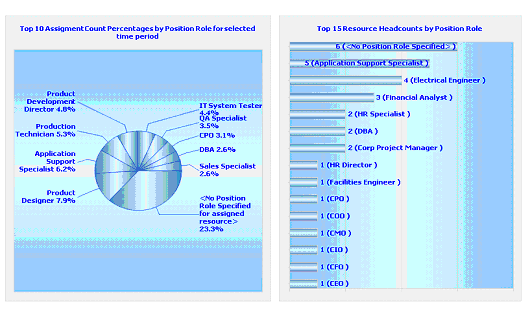La siguiente es una página de aplicación de SharePoint que permite cancelar todos los flujos de trabajo activos. Para ejecutarla, debe estar almacenada en la siguiente carpeta (o en una subcarpeta):
C:\Program Files\Common Files\microsoft shared\Web Server Extensions\12\TEMPLATE\LAYOUTS
Algunas consideraciones a tener en cuenta:
- Esta página sólo cancela los flujos de trabajo de lista, pero no los de sitio (que existen desde SharePoint 2010)
- Es posible que esta página tarde más de 6 minutos en ejecutar el código. En ese caso deberán modificar el web.config que se encuentra en la carpeta mencionada arriba, específicamente la línea <httpRuntime executionTimeout="360" />
A continuación el código. Espero les resulte útil!
<%@ Assembly Name="Microsoft.SharePoint, Version=12.0.0.0, Culture=neutral, PublicKeyToken=71e9bce111e9429c"%>
<%@ Register TagPrefix="spuc" Namespace="Microsoft.SharePoint.WebControls"
Assembly="Microsoft.SharePoint, Version=12.0.0.0, Culture=neutral, PublicKeyToken=71e9bce111e9429c" %>
<%@ Page Language="C#" MasterPageFile="/_layouts/application.master"
Inherits="Microsoft.SharePoint.WebControls.LayoutsPageBase" %>
<%@ Import Namespace="Microsoft.SharePoint" %>
<%@ Import Namespace="Microsoft.SharePoint.Workflow" %>
<%@ Import Namespace="System"%>
<%@ Import Namespace="System.Collections.Generic"%>
<%@ Import Namespace="System.Text"%>
<%@ Import Namespace="System.IO"%>
<script runat="server">
protected override void OnLoad(EventArgs e) {
FlujosTrabajo.Text = ""; // Salida por pantalla
int i = 0; // Cantidad de flujos activos
int s = 0; // Cantidad de sitios
Error.Text = "Ejecución exitosa";
try {
using (SPSite oSite = new SPSite("http://Surpoint"))
{
foreach (SPWeb oWeb in oSite.AllWebs)
// using (SPWeb oWeb = oSite.OpenWeb("/Blog/"))
{
oWeb.AllowUnsafeUpdates = true;
FlujosTrabajo.Text = FlujosTrabajo.Text + "Site: " + oWeb.Url + Environment.NewLine ;
s = s +1;
foreach (SPList list in oWeb.Lists)
{
// Verifico si la lista tiene flujos de trabajo
SPWorkflowAssociationCollection associationColl = list.WorkflowAssociations;
if (associationColl.Count >0)
{
FlujosTrabajo.Text = FlujosTrabajo.Text + " Lista: " + list.Title + " ("+ (list.Items.Count) +") [Workflows asociados: (" + associationColl.Count + ")]" + Environment.NewLine ;
for (int y=list.Items.Count-1; y>=0; y--)
{
SPListItem oItem = list.Items[y];
// Obtengo los flujos de trabajo activos para el ítem
SPWorkflowCollection wfs = oSite.WorkflowManager.GetItemActiveWorkflows(oItem);
if (wfs.Count >0)
{
FlujosTrabajo.Text = FlujosTrabajo.Text + " Ítem: " + oItem.ID + " [WF activos: (" + wfs.Count + ")]" + Environment.NewLine ;
for (int x=0; x<wfs.Count; x++)
{
SPWorkflow workflow = wfs[x];
FlujosTrabajo.Text = FlujosTrabajo.Text + " Workflow cancelado / ítem: " + workflow.ItemId;
i = i + 1;
// Cancelo el flujo de trabajo
SPWorkflowManager.CancelWorkflow(workflow);
FlujosTrabajo.Text = FlujosTrabajo.Text + " OK] " + Environment.NewLine ;
}
}
}
}
}
oWeb.AllowUnsafeUpdates = false;
oWeb.Dispose();
}
FlujosTrabajo.Text = FlujosTrabajo.Text + Environment.NewLine + "*** Total de workflows cancelados: " + i + " ***";
FlujosTrabajo.Text = FlujosTrabajo.Text + Environment.NewLine + "*** Total de sitios : " + s + " ***";
Error.Text = Error.Text + Environment.NewLine + "*** Total de workflows cancelados: " + i + " ***";
}
}
catch (Exception ex)
{
Error.Text = "*** Total de workflows cancelados: " + i + " ***";
Error.Text = Error.Text + Environment.NewLine + "Error: " + ex.Message;
}
}
</script>
<asp:Content ID="Main" runat="server" contentplaceholderid="PlaceHolderMain" >
<asp:TextBox ID="Error" runat="server" Visible="true" TextMode="MultiLine" Rows="3" Width="700px" />
<BR />
<asp:TextBox ID="FlujosTrabajo" runat="server" Visible="true" TextMode="MultiLine" Rows="20" Width="700px" />
</asp:Content>




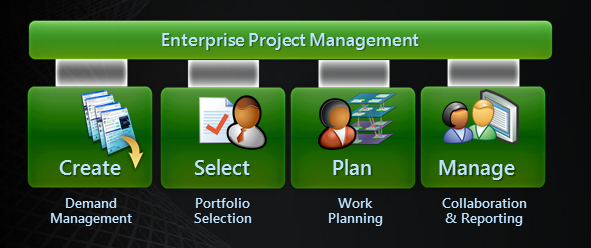
 SCRUM Template for SharePoint 2007 and 2010
SCRUM Template for SharePoint 2007 and 2010





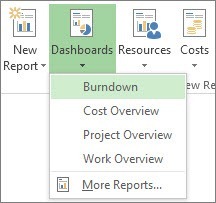

 Recordando que el propósito de este artículo era buscar soluciones ágiles para Project Server, la primera conclusión es que no existen. Si dividimos un poco más ese objetivo, se encuentran algunas alternativas para Project y otras para SharePoint.
Recordando que el propósito de este artículo era buscar soluciones ágiles para Project Server, la primera conclusión es que no existen. Si dividimos un poco más ese objetivo, se encuentran algunas alternativas para Project y otras para SharePoint.